Come segnalare gli imbroglioni in COD Black Ops Cold War - NUOVO nel 2023!
Come segnalare gli imbroglioni su COD Black Ops Cold War | NUOVO nel 2023! COD Black Ops Cold War è uno dei giochi sparatutto in prima persona più …
Leggi l'articolo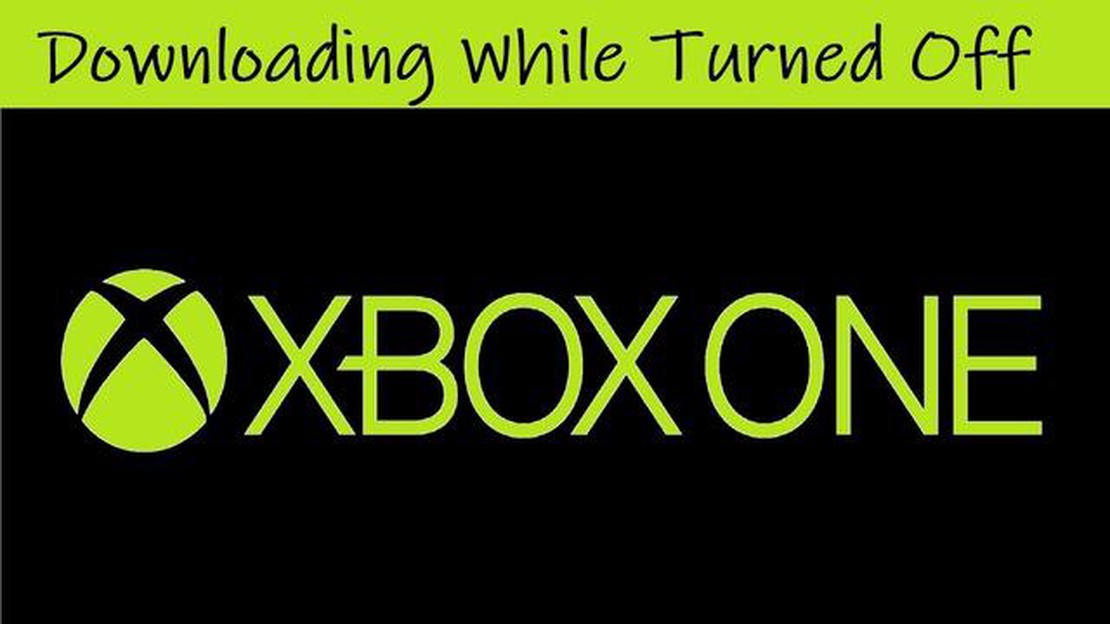
La console Xbox One offre la possibilità di installare i giochi anche quando la console è spenta. Si tratta di una comoda funzione che consente di risparmiare tempo e di iniziare a giocare subito dopo l’acquisto. In questa guida dettagliata, vi mostreremo come attivare questa opzione e installare i giochi sulla vostra Xbox One quando la console è spenta.
Innanzitutto, assicuratevi che la console sia connessa a Internet. A tale scopo, collegate un cavo di rete o impostate una connessione Wi-Fi. Quindi, accendete la console e accedete al menu delle impostazioni. Alla voce “Alimentazione e accensione”, trovare l’opzione “Accendi Xbox One dallo smartphone” e attivarla.
La nuova opzione “Accendi Xbox One con lo smartphone” consente di installare giochi anche quando la console è spenta. Per farlo, è necessario scaricare l’app ufficiale Xbox sul proprio smartphone. L’applicazione è disponibile per dispositivi iOS e Android.
Dopo aver installato l’app Xbox sullo smartphone, accedere al proprio account Xbox Live utilizzando le proprie credenziali. Quindi, individuare il gioco che si desidera installare nella libreria dell’app. Toccate il gioco e selezionate l’opzione “Installa su Xbox One”.
A questo punto è possibile spegnere la console Xbox One. Il gioco verrà scaricato sulla console in background e verrà installato automaticamente, anche quando la console è spenta. Una volta installato il gioco, è possibile accendere la console Xbox One e iniziare subito a giocare.
L’installazione di giochi su Xbox One quando la console è spenta consente di scaricare nuovi giochi e aggiornamenti senza dover accendere la console. Ecco le istruzioni dettagliate su come farlo.
Ora sapete come installare i giochi su Xbox One quando la console è spenta. Si tratta di una funzione molto comoda che consente di scaricare nuovi giochi o aggiornamenti senza dover stare davanti alla console. Godetevi i giochi sulla vostra Xbox One a vostro piacimento!
Prima di poter installare giochi sulla Xbox One mentre la console è spenta, è necessario collegare un dispositivo di archiviazione esterno. Può trattarsi di un disco rigido o di un’unità flash.
Ecco alcuni semplici passaggi per collegare un dispositivo di archiviazione esterno:
Una volta collegato il dispositivo di archiviazione esterno, la Xbox One lo riconoscerà automaticamente e lo utilizzerà per installare e memorizzare i giochi.
**Assicurarsi che il dispositivo di archiviazione esterno disponga di spazio libero sufficiente per installare i giochi selezionati.
Leggi anche: Come studiare e giocare allo stesso tempo: buone pratiche e suggerimenti3. Nello Store online di Xbox, selezionare “Cerca” e inserire il nome del gioco che si desidera scaricare. Utilizzare il controller per inserire i dati.
4. Una volta trovato il gioco, selezionarlo per visualizzare ulteriori dettagli.
Leggi anche: Come risolvere l'errore 'Camera Failed' su Samsung Galaxy A55. Nella pagina del gioco si possono vedere la descrizione, le recensioni, i trailer e altre informazioni. Se si desidera scaricare il gioco, selezionare “Acquista” o “Scarica”, a seconda dello stato del gioco. 6. Se necessario, inserire i propri dati per acquistare il gioco. Per acquistare i giochi potrebbe essere necessario essere connessi al proprio account Xbox Live e disporre di fondi sulla carta di pagamento o sul portafoglio virtuale Xbox. 7. Una volta effettuato l’acquisto, il gioco inizierà automaticamente a essere scaricato sulla console Xbox One. Potrebbe essere necessario attendere un po’ per il completamento del download, a seconda delle dimensioni del gioco e della velocità della connessione a Internet. 8. Una volta completato il download, il gioco sarà pronto per essere lanciato. È possibile trovarlo nella schermata iniziale della console o in Giochi e applicazioni. 9. Ora è possibile giocare al gioco scaricato sulla Xbox One anche se la console è spenta. Basta accendere la console e godersi il gioco!
Se il gioco è su disco o su un file scaricato, è possibile installarlo sulla Xbox One anche quando la console è spenta. Seguite questi passaggi per installare un gioco su Xbox One quando la console è spenta:
Ora sapete come installare un gioco su Xbox One quando la console è spenta. Questo metodo è utile se si desidera iniziare l’installazione del gioco in anticipo ed essere pronti a giocare quando lo si desidera.
Sì, la Xbox One dispone di una funzione per scaricare e installare automaticamente i giochi anche quando la console è spenta.
Per attivare la funzione di download automatico dei giochi su Xbox One, è necessario andare nelle impostazioni e selezionare “Alimentazione e accensione”. Quindi attivare l’opzione “Accendi la console o mantienila in modalità standby per eseguire il download o l’installazione di un gioco”.
Sì, su Xbox One è possibile scegliere quali giochi scaricare automaticamente quando la console è spenta. Per farlo, è necessario andare su I miei giochi e le mie applicazioni, selezionare il gioco desiderato e fare clic sul pulsante Installa ora. A questo punto il gioco verrà scaricato e installato automaticamente allo spegnimento della console.
L’installazione di giochi su Xbox One quando la console è spenta consente di risparmiare tempo, poiché il processo di download e installazione avviene in background, e permette di iniziare a giocare subito dopo l’accensione della console senza attendere il download e l’installazione del gioco.
Come segnalare gli imbroglioni su COD Black Ops Cold War | NUOVO nel 2023! COD Black Ops Cold War è uno dei giochi sparatutto in prima persona più …
Leggi l'articoloIl gioco di Diablo 3 non si carica: soluzione rapida Siete fan sfegatati di Diablo 3, ma di recente avete riscontrato un problema frustrante: il gioco …
Leggi l'articoloRisolvere il problema del Samsung Galaxy S6 che non si ricarica, non si accende e altri problemi di alimentazione Se possedete un Samsung Galaxy S6 e …
Leggi l'articoloCome disattivare l’SOS di emergenza sul Samsung Galaxy S23 Se possedete un Samsung Galaxy S23, avrete notato una funzione chiamata Emergency SOS. …
Leggi l'articoloCome risolvere Sims 4 non si avvia (codice di errore 140:645fba83 228eaf9b) Siete fan di Sims 4 ma state riscontrando un problema di avvio con il …
Leggi l'articoloCome convertire onenote in word o pdf in windows 11/10. OneNote è una popolare applicazione per la creazione e l’organizzazione di appunti che si può …
Leggi l'articolo